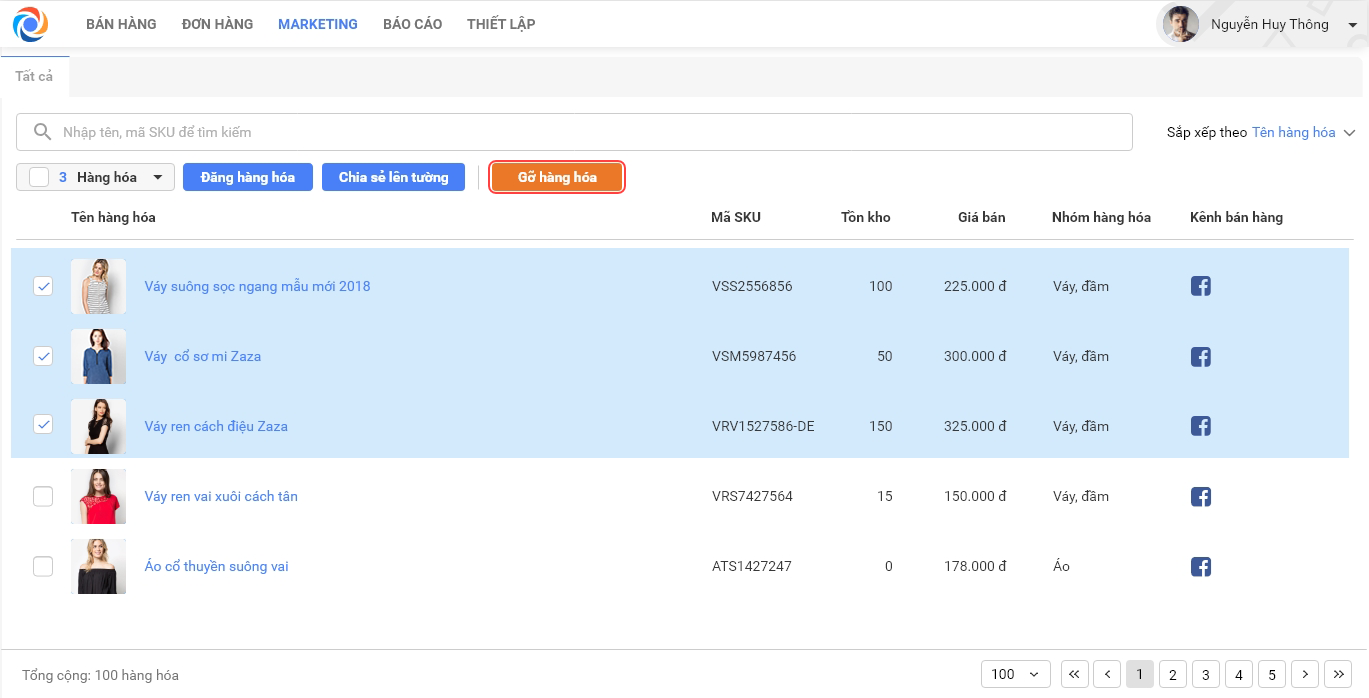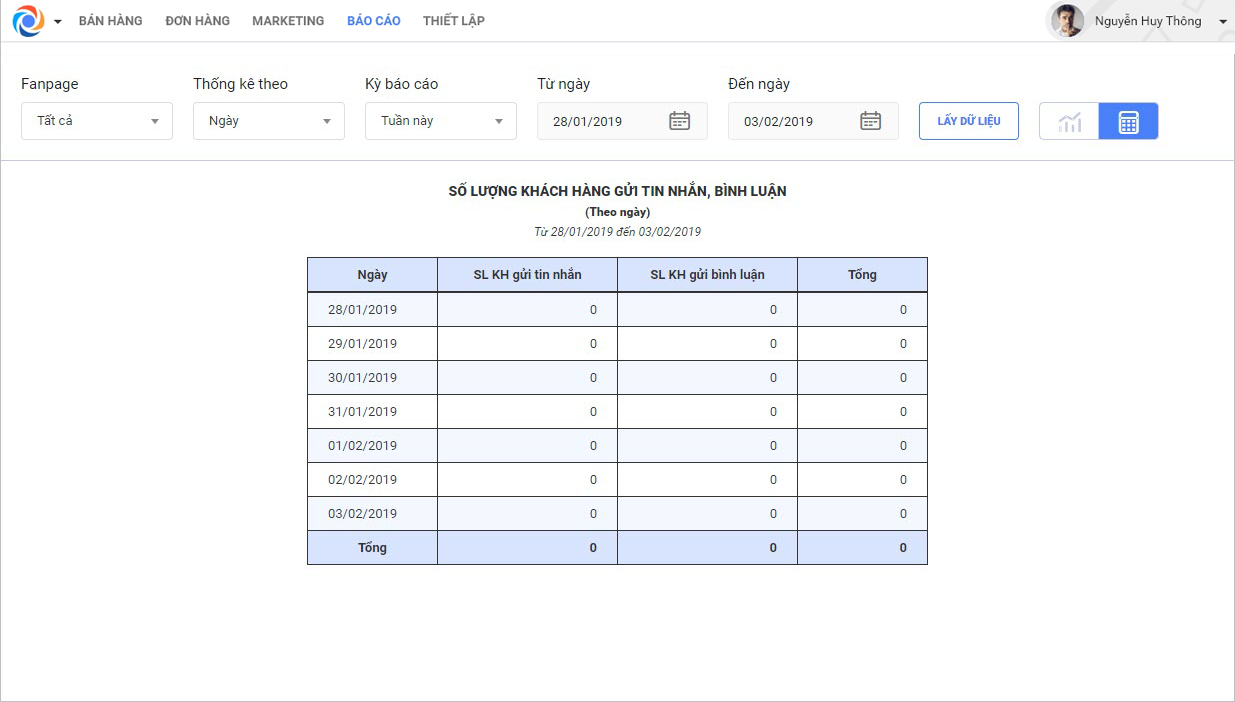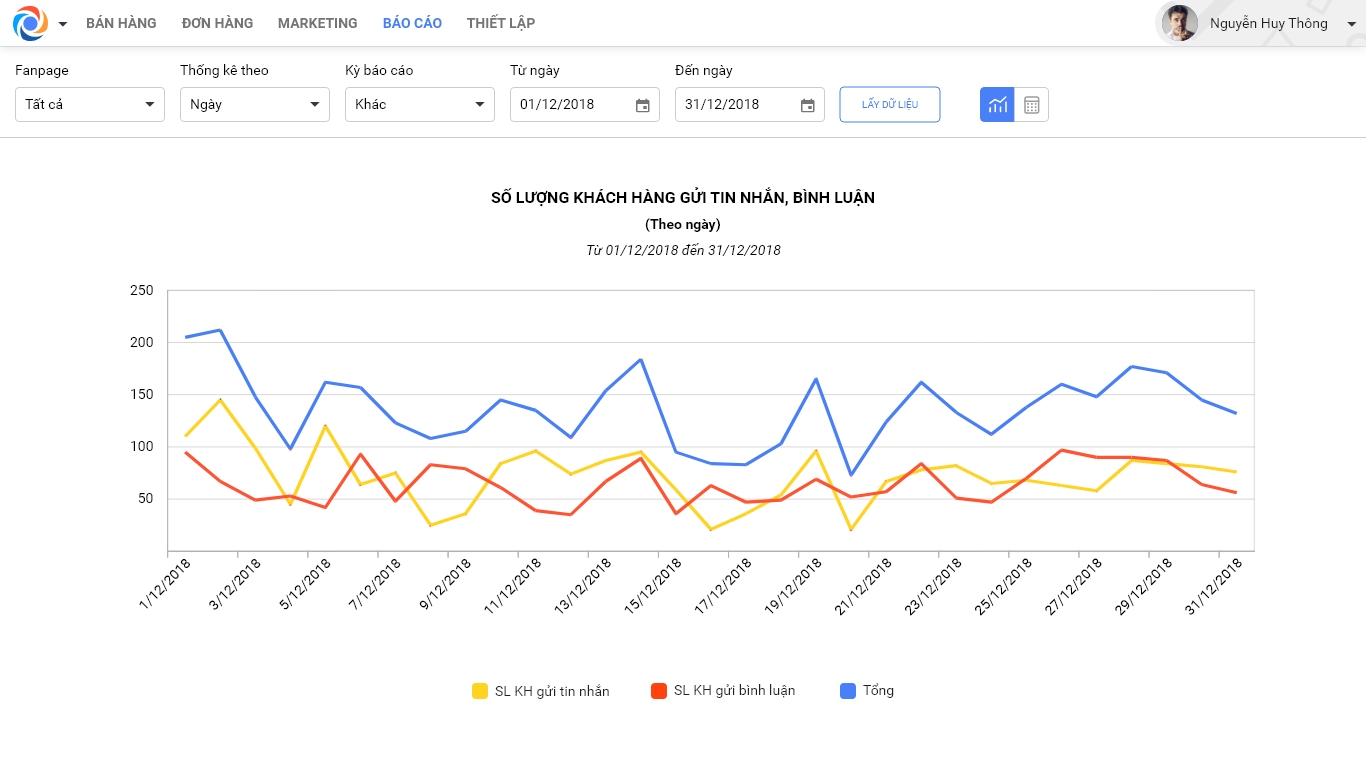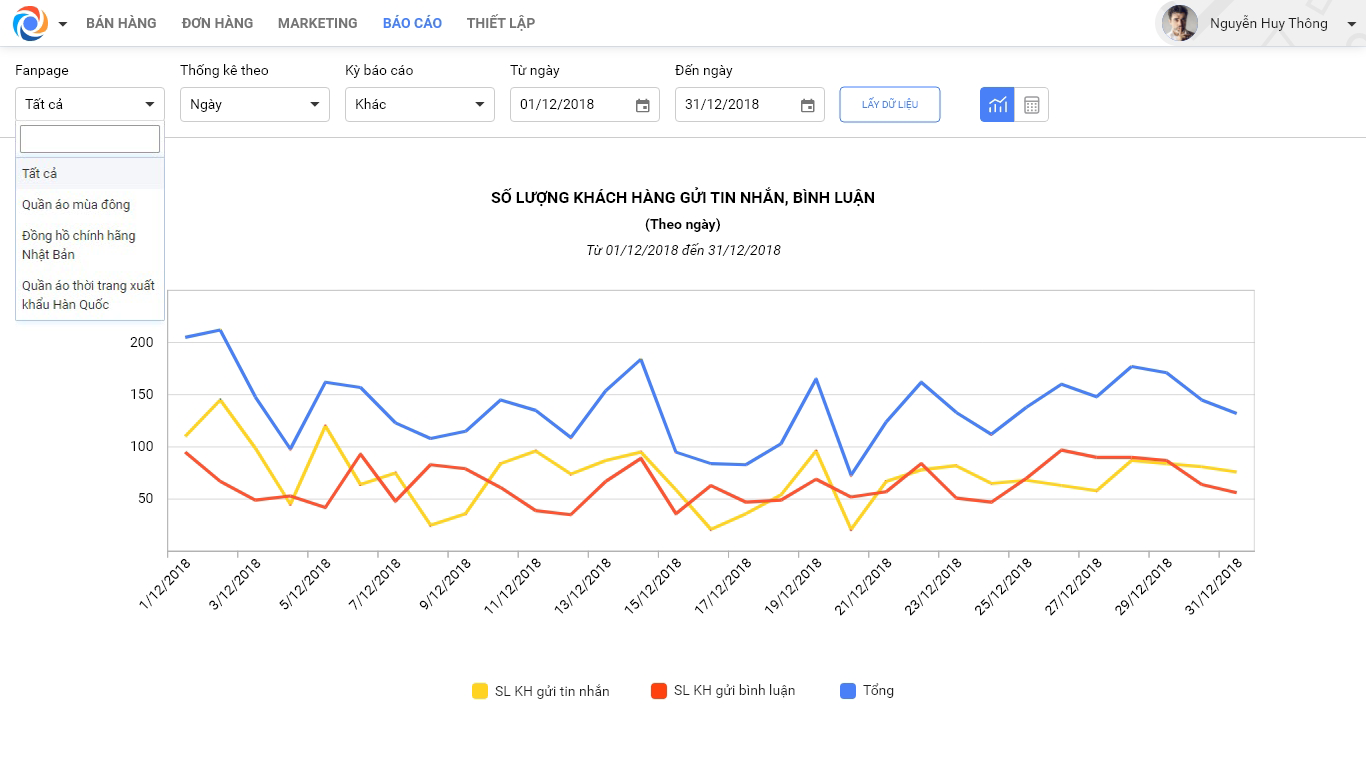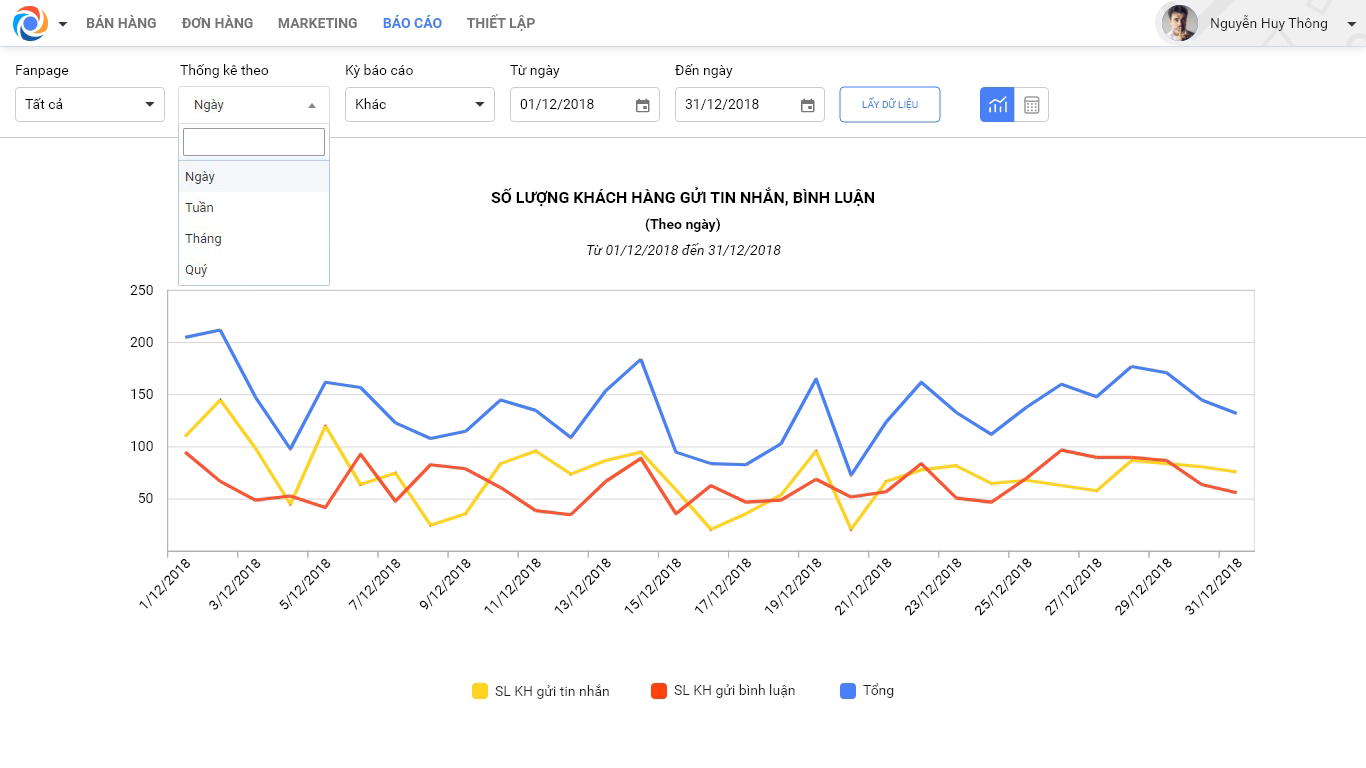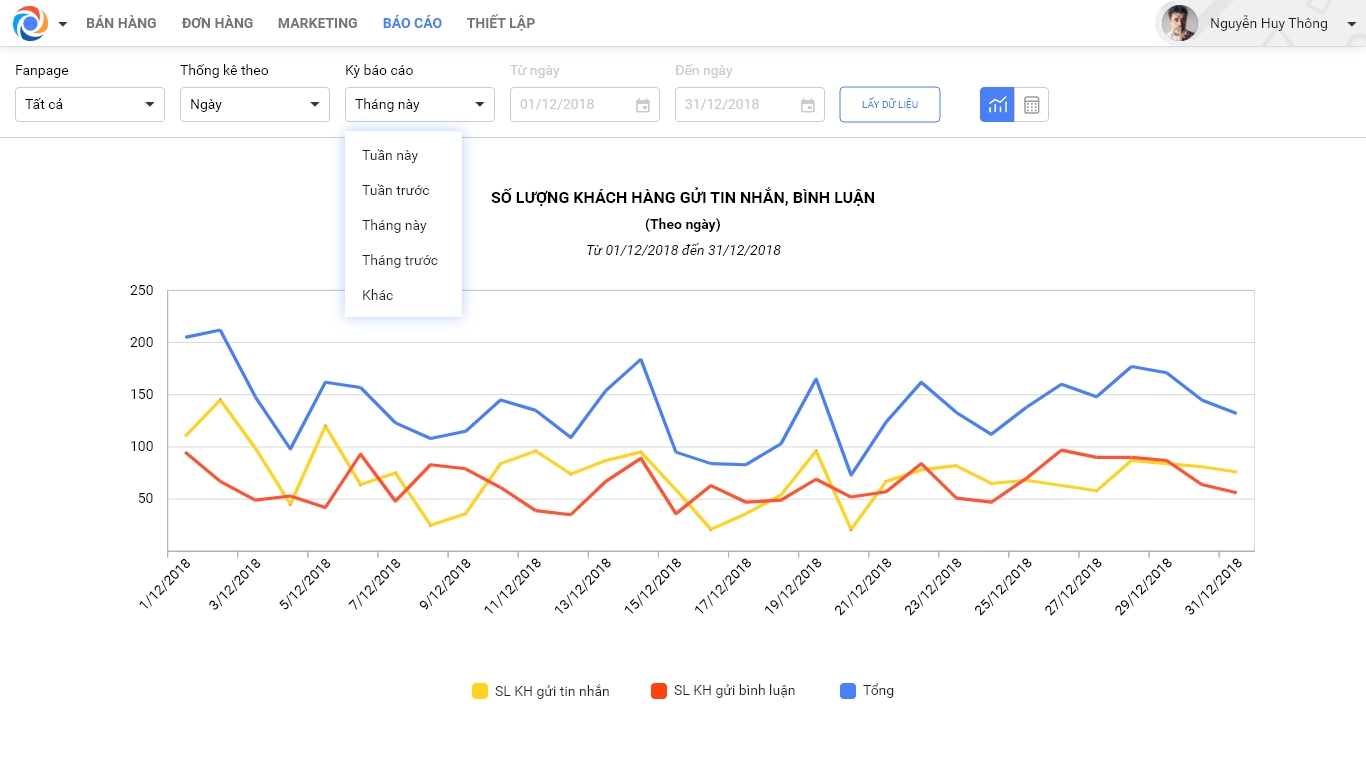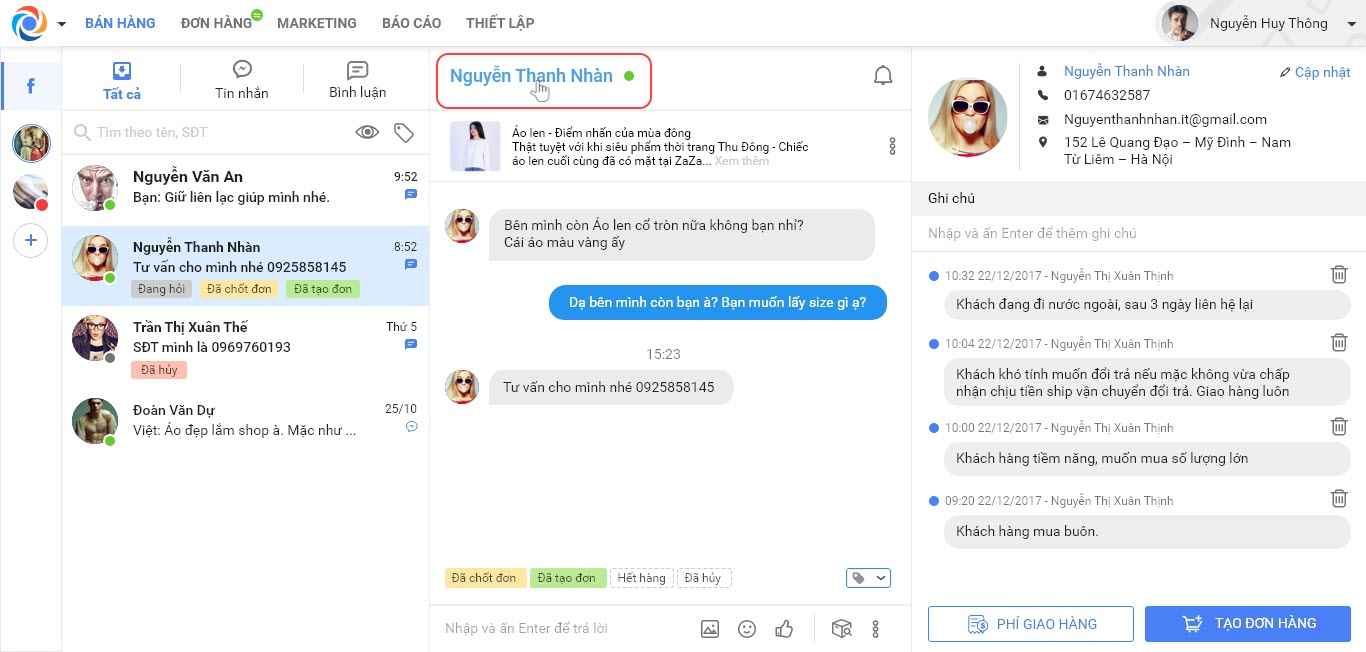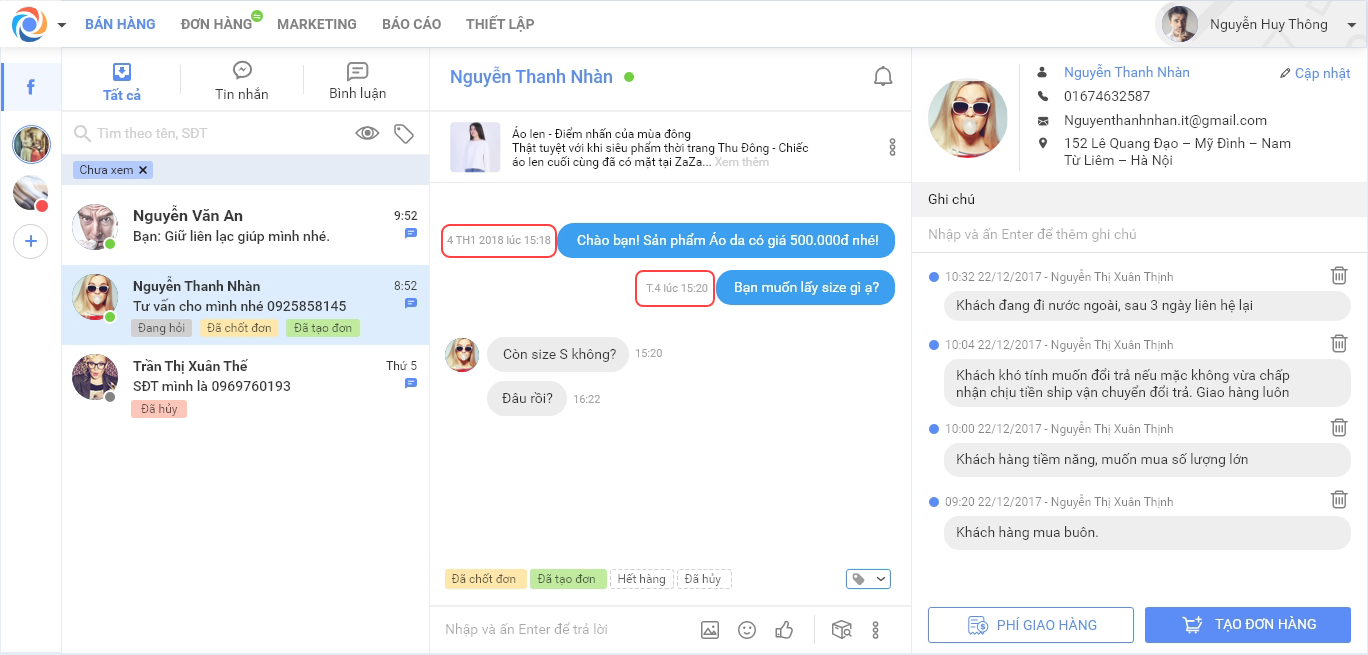I.Web
1. Sau khi đăng hàng hóa từ OCM lên Cửa hàng Facebook, quản lý cửa hàng/ nhân viên Marketing muốn gỡ hàng hóa không bán nữa khỏi Cửa hàng Facebook.
2. Quản lý cửa hàng muốn biết được Tổng số lượng Tin nhắn/Bình luận trong ngày Fanpage nhận được là bao nhiêu, từ đó đánh giá hiệu quả của việc chạy quảng cáo trên Fanpage.
3. Khi tư vấn bán hàng, Thu ngân muốn có thể click chuột vào tên khách hàng thì pm sẽ link đến trang Facebook các nhân của khách hàng để xem thông tin của khách hàng.
4. Nhân viên bán hàng muốn thời gian cụ thể của từng bình luận, tin nhắn hiển thị ra ngoài mà không cần chọn từng tin nhắn/bình luận.
I.Web
1. Sau khi đăng hàng hóa từ OCM lên cửa hàng Facebook, quản lý cửa hàng/nhân viên marketing muốn gỡ hàng hóa không bán nữa khỏi Cửa hàng Facebook.
Chi tiết thay đổi: Với OCM, quản lý có thể đăng tải hàng hóa lên cửa hàng trên Facebook để bán hàng hay phục vụ công việc marketing. Hiện tại, với những hàng hóa đã được đăng lên Cửa hàng Facebook, chương trình chỉ cho phép chỉnh sửa lại thông tin mà không cho phép gỡ bỏ hoàn toàn. Điều này gây khó khăn khi quản lý muốn xóa bỏ những mặt hàng đã ngừng kinh doanh hoặc bị sai thông tin. Kể từ phiên bản RC7, chương trình bổ sung tính năng Gỡ bỏ hàng hóa trên phân hệ Marketing\Danh sách hàng hóa, cho phép quản lý/nhân viên marketing xóa được những mặt hàng không còn kinh doanh nữa.
Các bước thực hiện:
- Trên tab Marketing, tích chọn những hàng hóa muốn gỡ bỏ khỏi cửa hàng.
- Chọn Gỡ hàng hóa.
- Nhấn Có để xác nhận gỡ bỏ hàng hóa.
2. Quản lý cửa hàng muốn biết được Tổng số lượng Tin nhắn/Bình luận trong ngày Fanpage nhận được là bao nhiêu, từ đó đánh giá hiệu quả của việc chạy quảng cáo trên Fanpage.
Chi tiết thay đổi: Kể từ phiên bản RC7, chương trình bổ sung Báo cáo Số lượng tin nhắn/bình luận mới, cho phép quản lý cửa hàng xem Tổng số lượng tin nhắn/bình luận mới trên Fanpage của cửa hàng. Từ số liệu báo cáo trên chương trình, quản lý có thể đánh giá được hiệu quả của việc marketing và đưa ra những chiến lược phù hợp cho cửa hàng.
Các bước thực hiện:
- Trên thanh menu, chọn tab Báo cáo. Chương trình hiển thị thống kê Số lượng khách hàng gửi tin nhắn, bình luận.
- Nhấn biểu tượng
 nếu muốn xem báo cáo dạng bảng biểu.
nếu muốn xem báo cáo dạng bảng biểu.
- Hoặc chọn biểu tượng
 để xem báo cáo dạng biểu đồ.
để xem báo cáo dạng biểu đồ.
- Trường hợp cửa hàng kết nối với nhiều fanpage, chọn Fanpage muốn xem báo cáo.
- Chương trình mặc định thống kê số lượng tin nhắn, bình luận theo ngày. Có thể chọn thống kê theo Tuần, Tháng, Quý.
- Có thể chọn Kỳ báo cáo tương ứng với tham số Thống kê theo.
3. Khi tư vấn bán hàng, Nhân viên bán hàng oline muốn có thể click chuột vào tên khách hàng thì phần mềm sẽ link đến trang Facebook các nhân của khách hàng để xem thông tin của khách hàng.
Chi tiết thay đổi: Hiện tại, nhân viên bán hàng có thể dễ dàng tư vấn, trả lời những tin nhắn hay bình luận của khách hàng từ fanpage trên Facebook qua OCM. Nhằm giúp nhân viên dễ dàng nắm được thông tin khách hàng để tư vấn hiệu quả hơn, kể từ phiên bản RC7, khi click chuột vào tên khách hàng, chương trình sẽ dẫn ngay đến trang facebook cá nhân của khách.
4. Nhân viên bán hàng muốn hiển thị thời gian cụ thể của từng bình luận, tin nhắn hiển thị ra ngoài mà không cần chọn từng tin nhắn/bình luận.
Chi tiết thay đổi: Kể từ phiên bản RC7, khi nhân viên bán hàng trả lời tin nhắn hay bình luận của khách hàng, chương trình sẽ hiển thị thời gian chi tiết bên cạnh mỗi bình luận, tin nhắn giúp nhân viên nhanh chóng xem được thời gian trao đổi, chốt đơn với khách hàng.